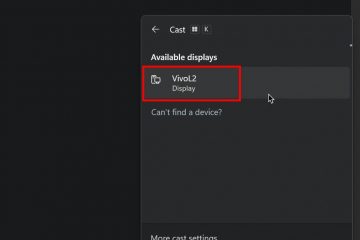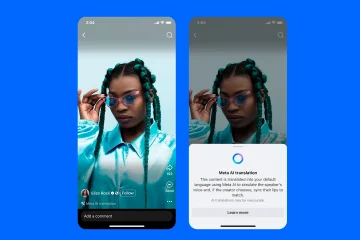.single.post-author, Author: Konstantinos Tsoukalas , Last updated: August 19th, 2025
This guide contains instructions to fix the sign-in error code CAA90049 in Office 365 apps (Entra ID Sign-in error code: 9002341).
Issue: When a user tries to log in to any Microsoft 365 application, such as Word, Excel, Outlook, Teams, or OneDrive, the login fails with error code CAA90049 (Session key is empty) and Entra sign-in logs show”Sign-in error code 9002341″ with”Failure reason: User krävs för att tillåta SSO”.
Orsak: Felet orsakas ofta efter installation av en Windows eller Office-uppdatering, eller på grund av skadade autentiseringstokens eller cachade referenser. width=”682″höjden=”424″>
felmeddelande:
Något gick fel
Vi kunde inte skriva in dig. Om detta fel fortsätter, kontakta din systemadministratörer och tillhandahålla felkoden CAA90049. 741AB ***** 4606
Servermeddelande: Sessionnyckeln är tom
Microsoft 365 inloggning sida .
2. Settings.
The second method to fix the sign-in error CAA90049 in O365 apps, is to disconnect the MS account in Windows”Accounts”settings and re-add it. 1. Go to Start > Settings > Accounts > Access work or Skola. 2. Välj Microsoft-konto och klicka på koppla bort. 3. Följande: Klicka på Anslut -knappen på skärmen”Access Work eller School”för att ansluta ditt MS-konto igen och registrera enheten igen. Öppna alla Microsoft 365-appar, följ anvisningarna för att logga in på ditt Microsoft-konto, men på den slutliga skärmen, avmarkera alternativet” Låt min organisation hantera min enhet” och klicka på ok. 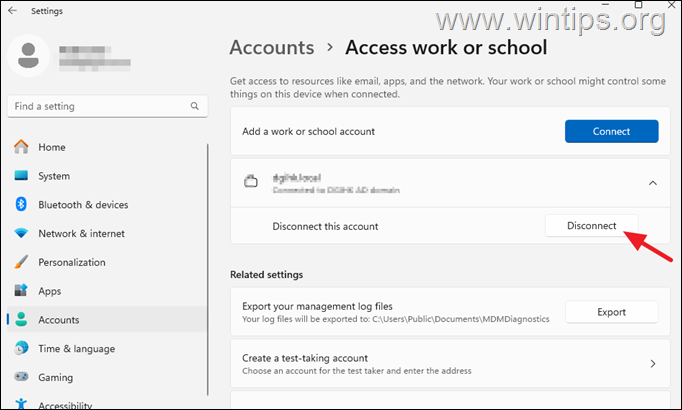
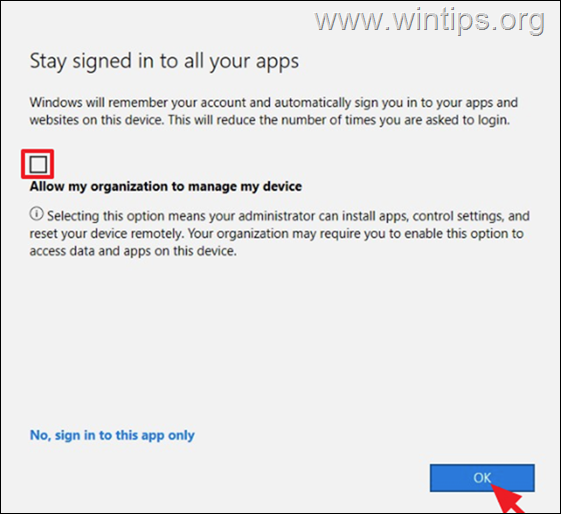
metod 3. Ta bort cached microsoft-kontoinformation och referenser. CAA90049, i Office 365-appar, är att ta bort alla mappar på följande platser för att rensa de cachade referenser.
%LocalAppData %/Microsoft/OneAuth %LocalAppData %/Microsoft/IdentityCache
för att navigera till dessa platser och rensa cachade o365-referenser:
3. press ctrl + a och press den delen till dem.
4. tryck nu på fönstren + r -knapparna igen, skriv detta kommando och tryck på Enter:
%LocalAppData%/Microsoft/IdentityCache 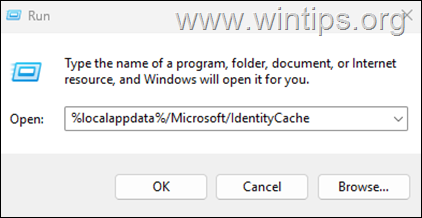
5. press ctrl + a till alla filer och press den delen till dem.
6. Now restart your PC and open any Microsoft 365 app to check if the problem persists.
Method 4. Re-Register the Device in Microsoft Entra.
The next method to fix the CAA90049 sign-in error in Microsoft 365 apps, is to register the device in Microsoft Entra:
Step 1. Verify that Device is Enabled in Entra Admin center.
1. Navigate to Microsoft Entra Admin center > Identity > All Devices.
2. Select the device name of the user who can’t sign in to Microsoft apps due to error CAA90049 och se till att det inte är inaktiverat.
Steg 2. Återregistrera enheten med Microsoft Entra.
Öppna kommandot som administratör
i kommandot promption ger följande kommandot till att registrera kommandot till att registrera kommandot till ENTRA: P> DED> DEMD> DEMD> /forcerecovery 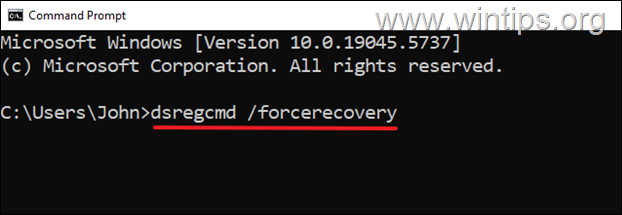
3.
Click”Sign in“in the dialog and Sign-in with your Microsoft Account Credentials.
4. Starta om datorn, eller logga ut och logga in igen på enheten för att slutföra återställningen.
5. Öppna alla Microsoft 365-appar och kontrollera om problemet kvarstår. Metod 5. Signera användaren från alla sessioner i Office 365 Admin.
1. Användare.
2. Klicka på användaren som har problem med att logga in på grund av fel”CAA90049″och på -kontot väljer du skylt från alla sessioner.
3. Starta om användarens enhet och sedan logga in till alla Microsoft 365-appar för att kontrollera om problemet är löst.
Metod 5. Uninstall & återinstallera kontorsappar.
Den slutliga metoden är att fixa och ta bort den nämnda och ta bort det nämnda MOMOTALLA MICOFS-appar.
1. Stäng alla kontorsprogram.
2. Besök microsoft 365 PageBleshoter Avinstallera felsökare och klicka på start -knappen.
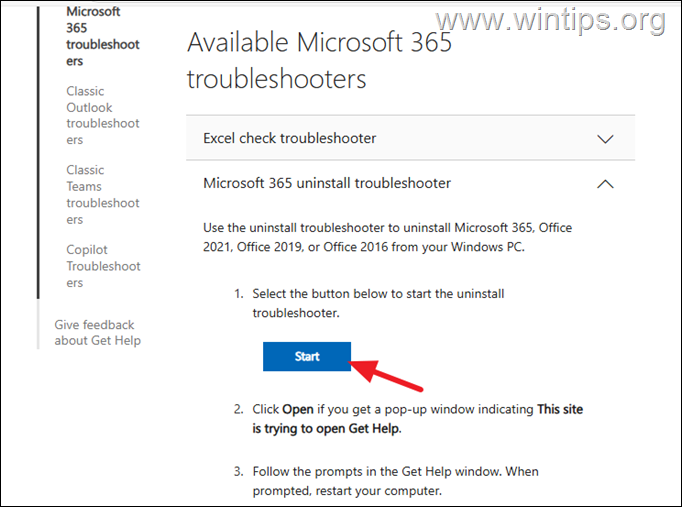 3. Öppna Om meddelandet säger”Den här webbplatsen försöker öppna få hjälp”.
3. Öppna Om meddelandet säger”Den här webbplatsen försöker öppna få hjälp”.
 4. 4. Klicka sedan på Ja för att avinstallera Microsoft 365 eller Office.
4. 4. Klicka sedan på Ja för att avinstallera Microsoft 365 eller Office.
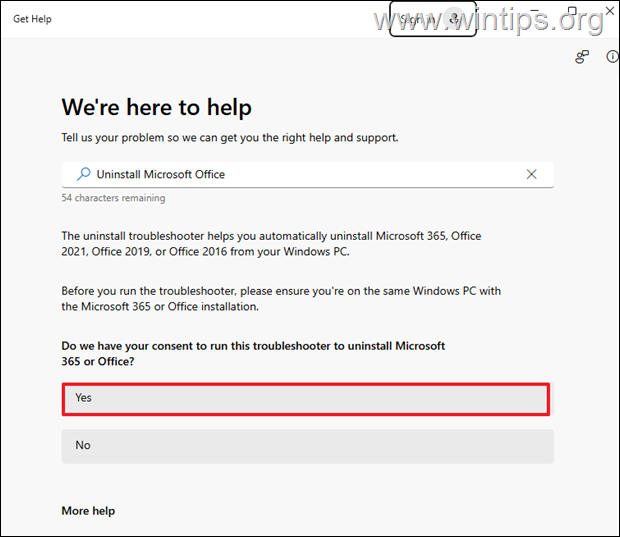 537 5. avinstallera är komplett, starta om din dator.
537 5. avinstallera är komplett, starta om din dator.
6. Slutligen, fortsätt till